
Öncelikle cihazımızın genel teknik özelliklerine bir göz gezdirelim .
- 802.11ac standardını destekler – Wi-Fi’nin yeni nesli
- Eş zamanlı 2.4GHz 300Mbps ve 5GHz 433Mbps bağlantı ile toplam 733Mbps/sn kadar kullanılabilir bant genişliği
- 2 adet dual band sabit antenler her yönde kararlı sinyal ve üstün kablosuz kapsama alanı sağlar
- USB portu – yerel bir yazıcıyı veya dosyaları ve medyayı yerel ağa bağlı aygıtlarla ya da FTP sunucusu aracılığıyla uzaktan paylaşabilirsiniz
Archer c20 acces point mod kurulumu nasıl yapılır

modemimizi fotoğrafta görüldüğü şekilde kablolu yada kablosuz olarak bağlantısını gerçekleştirelim. daha sonrasında herhangi bir tarayıcı üzerinden boş bir internet sekmesi açtıktan sonra adres satırına 192.168.0.1 veya tplinkwifi.net yazıp enter tuşuna basalım
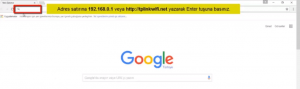
gelen kısımdaki username ve password kısımlarına küçük harfler ile ‘admin’ yazıp log in butonuna tıklayalım .daha sonrasında sol üstten quick setup(hızlı kurulum) tıklayalım gelen ekrandan next e tıklayalım
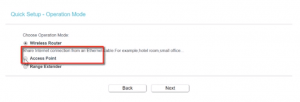
burdan acces point seceneğini secip tekrar next tıklayalım 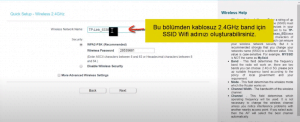
buradaki kısımdan 2.4 ghz kablosuz ağ adı ve şifremizi kendimize göre ayarlayalım resimde görüldüğü düzeyde olucak şekilde daha sonrasında next tıklayarak 5 ghz için kablosuz ağ adı ve şifremizi ayarlayıp next e tıklayalım 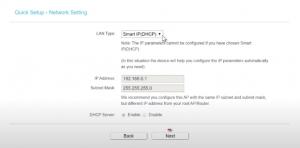
lan type seceneği smart ıp şeklinde bırakıp next e tıklıyoruz ve bir sonraki sayfadan finish butonuna basarak yaptığımız ayarların kaydedilmesini sağlıyoruz
bir sonraki kısımda cihazımız yeniden başlıyor yüzdelik dilimin tamamlanmasını bekliyeceğiz
cihaz access point modunda geçtikten sonra 192.168.0.1 ip adresi değişecektir. internet bağlantısı alınan sunucudan otomatik ip adresi alcağı için cihaz arayüzüne tplinkwifi.net domain adresi üzerinden erişim sağlayabilirsiniz
kullanıcı ad ve şifremizde herhangi bir değişiklik yapmadığımızdan kaynaklı tekrar ‘admin’ olarak giriş sağlıyoruz gelen sayfadan lan kısmı altındaki ip adress bölümünde internet ana dağıtıcı sunucunuzdan otomatik olarak ip adresi almış ise bağlantı gerçekleşmiş demektir. kablolu veya kablosuz olarak bağlanarak internetinizin keyfini çıkartabilirsiniz.



